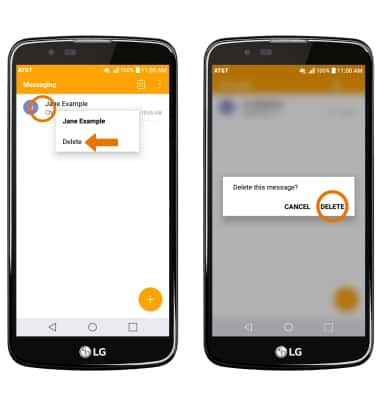Enviar y recibir mensajes
¿Con qué dispositivo necesitas ayuda?
Enviar y recibir mensajes
Cree y responde mensajes de texto (SMS), mensajería avanzada o mensajes con fotos (MMS), añade, guarda y mira archivos adjuntos recibidos y más.
INSTRUCCIONES E INFORMACIÓN
- OBTENER ACCESO AL SERVICIO DE MENSAJES: selecciona la aplicación Messaging.

- ESCRIBIR UN MENSAJE: en la bandeja de entrada de Messaging, selecciona el ícono Compose.
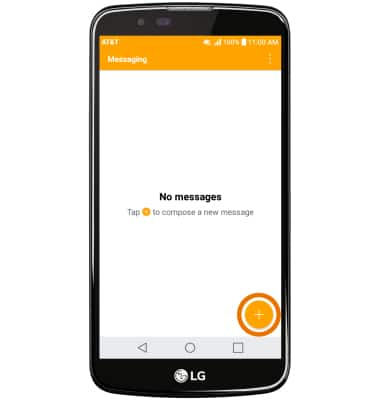
- Ingresa el contacto que desees, luego ingresa el mensaje que deseas.
Importante: Para añadir más destinatarios y crear un mensaje grupal, selecciona el ícono Contacts, selecciona los contactos deseados, luego selecciona DONE.Para eliminar destinatarios, selecciona el ícono Backspace para borrar los contactos que quieras.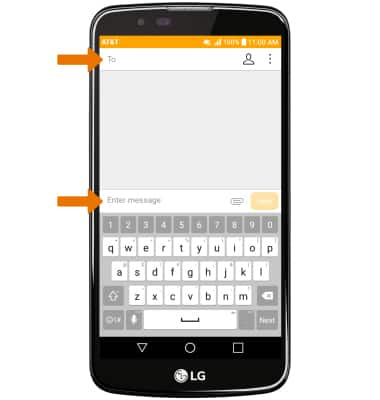
- AÑADIR UN ADJUNTO: selecciona el ícono Attach, luego sigue las indicaciones de la pantalla para navegar hasta el archivo que desees.
Importante: Si está activada la función Advanced Messaging (aplicación Messaging > ícono Menu > Settings > More > Advanced Messaging > interruptor Advanced Messaging), puedes leer los avisos de recibido, ver cuándo una persona está respondiendo y compartir archivos de hasta 10 MB. De lo contrario puedes compartir archivos de hasta 1 MB. Para obtener más información, mira Mensajería avanzada o visita att.com/advancedmessaging.
- Al finalizar, selecciona Send.
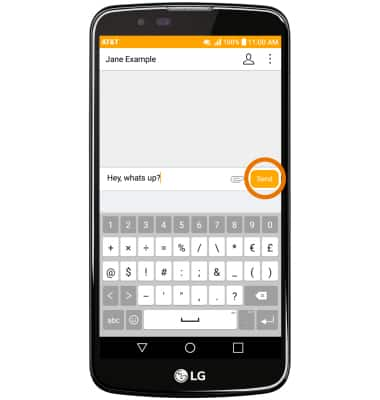
- Cuando recibas un nuevo mensaje, aparecerá el ícono Message en la barra de notificaciones.

- LEER UN MENSAJE: en la bandeja de entrada Messaging, selecciona la secuencia de mensajes deseada.
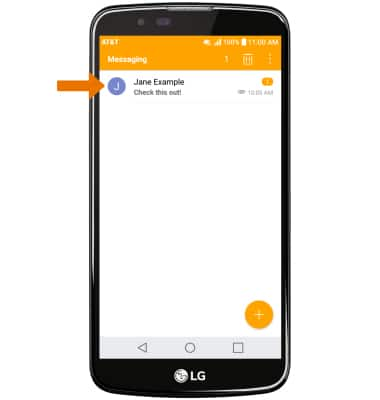
- GUARDAR UN ARCHIVO ADJUNTO: selecciona y mantén oprimido el archivo adjunto que desees.Selecciona Save attachment.
Importante: Para ver el archivo adjunto guardado, desde la pantalla principal selecciona el ícono Gallery y luego selecciona Downloads. Las imágenes descargadas también se puede ver en Photos.
- REENVIAR UN MENSAJE: Mantén oprimido el mensaje deseado y luego selecciona Forward.
Importante: para completar esta acción, ingresa el contacto que desees y luego selecciona Send.
- RESPONDER UN MENSAJE: selecciona el hilo del mensaje que desees, ingresa la respuesta deseada y luego selecciona Send.
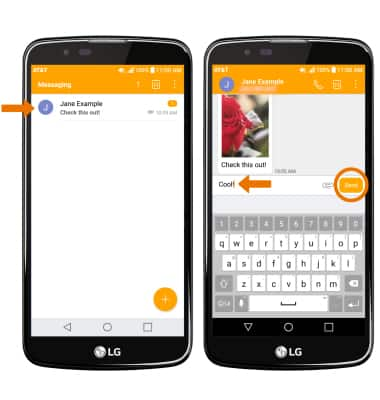
- ELIMINAR UN MENSAJE: selecciona y mantén oprimido el mensaje deseado; luego toca Delete.
Importante: se te solicitará que selecciones DELETE una vez más para confirmar.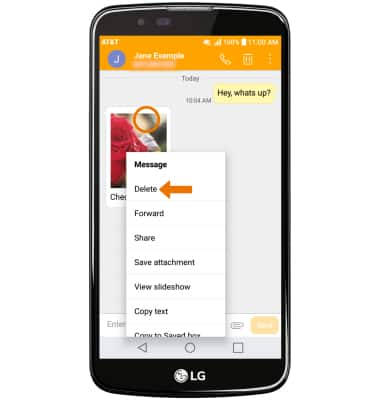
- ELIMINAR UNA SECUENCIA DE MENSAJES: mantén oprimida la secuencia de mensajes que quieras y luego selecciona Delete. Selecciona DELETE para confirmar.